|
今天给大家隆重介绍一款Comodo安全公司的新产品Comodo DiskShield。Comodo其实是一个评测机构,在安全测试方面享有很高的权威,想必Comodo的防火墙 Comodo FireWall 大家很熟悉吧,本人也拿到过个人定制版。这款防火墙将普通的网络防火墙和HIPS(主机防御入侵机制)完美的结合在一起,给我们的系统提供了驱动级别的保护。什么,没听说过Comodo FireWall?没听说过HIPS?赶快补补课吧~它可是大有取代普通杀毒软件的趋势哦~ 但是这次给大家介绍的Comodo DiskShield ,给您的计算机带来的是另一种的保护。它的实现方法类似于影子系统或者说是还原卡。也就是说当我们开启Comodo DiskShield的保护功能时无论你对电脑做了什么,只要一重启,就一切如过眼云烟了。当然包括病毒和木马。 本人觉得这个软件的价值有两个方面: 1.当计算机用一段时间后一般不会对计算机做太大的改动,如果您单单只浏览网页什么的,完全可以用到这个软件。 2.有时候我们刚得到个新软件,盲目的安装可能引起不必要的麻烦,但是通过这个软件就可以完美的解决了。当然您也可以选择吃资源大户的虚拟机。最主要的是该软件完全免费。点击下载Comodo DiskShield 首先呈上大家最关心的软件内存占用情况(看图说话)
图1 内存使用 在右下角单击图标,选择SHOW/HIDE,打开程序主界面。 主界面分为3个部分: 1.菜单栏。 2.驱动器显示栏:显示电脑中的所有硬盘驱动器。 3.状态栏。(具体参数的意思已经在图上注释了)
图2 程序界面 举个例子吧,如果您想保护C盘,那么就在C盘上单击右键,出来了快捷菜单。 Shield:开始保护 Unshield:停止保护 Browse…:浏览该驱动器的文件 Properties:该驱动器的属性。 选择开始保护,会弹出设置缓存的对话框,一般保持默认点OK~ 然后就是让您确实何时开始保护: yes:立即保护 no:等重启后保护 为了区别起见,立即保护的驱动器旁边有个红色的图标,而下次重启后保护的驱动器有个黄色的图标。 最后解释下Tool->setting的相关设置。
图3 相关设置 此时您就可以对您保护的驱动器为所欲为了,等感觉差不多的时候就选择 停止保护,软件会让你确认是否立即重启,等重启过后再看看。和保护前的状态一摸一样,是不是很酷啊还不赶快试试看。这个软件只是个beta版本,希望以后的功能可以更加的强大啊~哈哈~ |
正在阅读:Comodo DiskShield 详细使用教程Comodo DiskShield 详细使用教程
2008-06-26 09:45
出处:
责任编辑:xuwei2

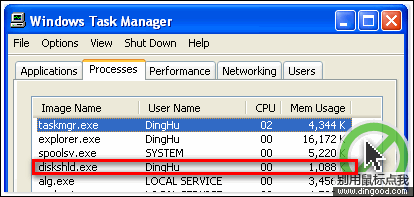
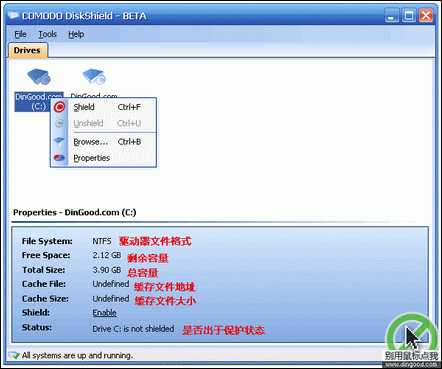
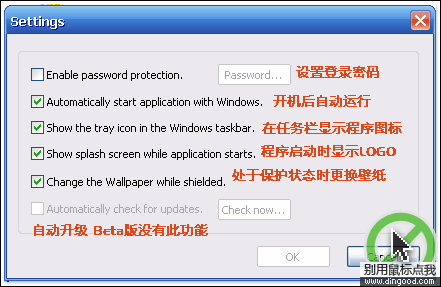
 海信(Hisense)7公斤滚筒洗衣机全自动 超薄嵌入 小型家用 除菌洗 冷水护色洗HG70DA10以旧换新
1199元
海信(Hisense)7公斤滚筒洗衣机全自动 超薄嵌入 小型家用 除菌洗 冷水护色洗HG70DA10以旧换新
1199元 西门子(SIEMENS)274升大容量家用三门冰箱 混冷无霜 零度保鲜 独立三循环 玻璃面板 KG28US221C
4899元
西门子(SIEMENS)274升大容量家用三门冰箱 混冷无霜 零度保鲜 独立三循环 玻璃面板 KG28US221C
4899元 美的(Midea) 微波炉家用小型旋转加热20L 智能蒸煮菜单 杀菌功能 M1-L213C
509元
美的(Midea) 微波炉家用小型旋转加热20L 智能蒸煮菜单 杀菌功能 M1-L213C
509元 苏泊尔(SUPOR)电饭煲4L电饭锅电饭锅多功能一体家用蓝钻圆厚釜4-5人可做锅巴饭煲仔饭智能预约蒸米饭1-8人 SF40FC875 4升预约定时
329元
苏泊尔(SUPOR)电饭煲4L电饭锅电饭锅多功能一体家用蓝钻圆厚釜4-5人可做锅巴饭煲仔饭智能预约蒸米饭1-8人 SF40FC875 4升预约定时
329元 品胜 充电宝65W大功率30000毫安大容量PD20W快充户外移动电源适用笔记本电脑苹果15华为P70小米
259元
品胜 充电宝65W大功率30000毫安大容量PD20W快充户外移动电源适用笔记本电脑苹果15华为P70小米
259元 绿联何同学推荐65W氮化镓充电器套装多口Type-C快充头适用pd20W苹果15三星手机macbookPro笔记本电脑线
129元
绿联何同学推荐65W氮化镓充电器套装多口Type-C快充头适用pd20W苹果15三星手机macbookPro笔记本电脑线
129元 KZ Castor双子座有线耳机入耳式双单元哈曼曲线发烧HiFi耳返耳麦
88元
KZ Castor双子座有线耳机入耳式双单元哈曼曲线发烧HiFi耳返耳麦
88元 格兰仕(Galanz)电烤箱 家用烤箱 40L大容量 上下独立控温 多层烘培烤箱炉灯多功能 K42 经典黑 40L 黑色
459元
格兰仕(Galanz)电烤箱 家用烤箱 40L大容量 上下独立控温 多层烘培烤箱炉灯多功能 K42 经典黑 40L 黑色
459元 美的(Midea)中药锅煎药壶 智能全自动陶电砂锅炖药锅煲 煎药机器 养生熬药壶 大容量分体式 【4L容量】长效预约JYC4002
299元
美的(Midea)中药锅煎药壶 智能全自动陶电砂锅炖药锅煲 煎药机器 养生熬药壶 大容量分体式 【4L容量】长效预约JYC4002
299元 美的(Midea)电压力锅 高压锅家用5L双胆鲜汤深胆煮汤锅 智能多功能电饭煲 智能预约焖香饭智能 【5L高压浓香款】7段调压 多重口感 50Q3-FS
299元
美的(Midea)电压力锅 高压锅家用5L双胆鲜汤深胆煮汤锅 智能多功能电饭煲 智能预约焖香饭智能 【5L高压浓香款】7段调压 多重口感 50Q3-FS
299元 漫步者(EDIFIER)M25 一体式电脑音响 家用桌面台式机笔记本音箱 蓝牙5.3 黑色
129元
漫步者(EDIFIER)M25 一体式电脑音响 家用桌面台式机笔记本音箱 蓝牙5.3 黑色
129元 TCL电视 85英寸 120Hz 高色域 3+64GB 2.1声道音响 平板电视机 以旧换新 85英寸 官方标配
4799元
TCL电视 85英寸 120Hz 高色域 3+64GB 2.1声道音响 平板电视机 以旧换新 85英寸 官方标配
4799元












